Aktualisiert December 2025 : Beenden Sie diese Fehlermeldungen und beschleunigen Sie Ihr Computersystem mit unserem Optimierungstool. Laden Sie es über diesen Link hier herunter.
- Laden Sie das Reparaturprogramm hier herunter und installieren Sie es.
- Lassen Sie es Ihren Computer scannen.
- Das Tool wird dann Ihren Computer reparieren.
Werbesoftware
Script Defender Chrome Erweiterung
Wir empfehlen die Verwendung dieses Tools bei verschiedenen PC-Problemen.
Dieses Tool behebt häufige Computerfehler, schützt Sie vor Dateiverlust, Malware, Hardwareausfällen und optimiert Ihren PC für maximale Leistung. Beheben Sie PC-Probleme schnell und verhindern Sie, dass andere mit dieser Software arbeiten:
- Download dieses PC-Reparatur-Tool .
- Klicken Sie auf Scan starten, um Windows-Probleme zu finden, die PC-Probleme verursachen könnten.
- Klicken Sie auf Alle reparieren, um alle Probleme zu beheben.
Script Defender ist eine Erweiterung für den Google Chrome-Browser, mit der Sie unerwünschte Scripts, Plugins und andere störende Seitenelemente blockieren und so Ihren Webbrowser vor schädlicher Adware schützen können. Sie können nun entscheiden, welche Skripte auf Ihrem Browser laufen und welche nicht.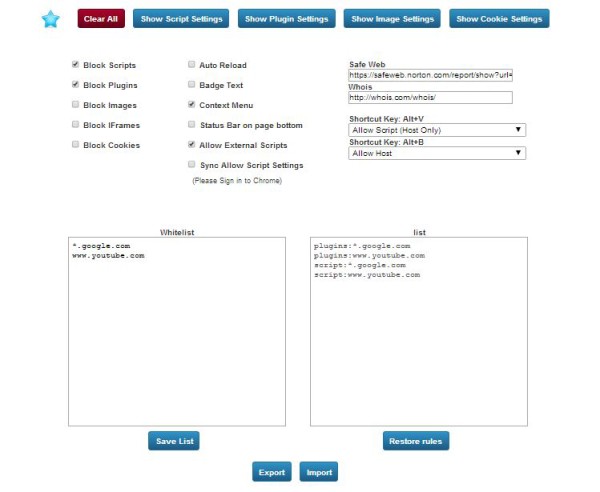
Die Oberfläche von Script Defender ist einfach, ziemlich einfach. Ein blaues Schild-Symbol erscheint in der oberen rechten Ecke Ihres Browsers, sobald Sie diese Google Chrome-Erweiterung herunterladen und installieren. Die Einstellungsseite wird direkt nach der Installation der Erweiterung in Ihrem Chrome-Webbrowser geöffnet. Es zeigt zwei Abschnitte Whitelist und List. Der Abschnitt Listen ist für Standard-Browsing-Sitzungen, während die Whitelist eine permanente Auflistung enthält. Google.com und YouTube.com werden vom Programm standardmäßig auf die weiße Liste gesetzt. Wenn Sie hinzufügen möchten
Sie können eine Whitelist von Websites erstellen, die dann jedes beliebige Skript in Ihrem Browser ausführen können. Mit dieser Einstellung können Sie die Ausführung von Flash, JavaScript, Silverlight und Java nur für vertrauenswürdige Domains Ihrer Wahl zulassen. Außerdem können Sie auch die anstößigen Bilder und Iframes auf der Seite’Einstellungen’ blockieren. Weitere Einstellungsmöglichkeiten sind Skript-Einstellungen, Plugin-Einstellungen, Bildeinstellungen und Cookie-Einstellungen.
Mit diesen Optionen können Sie die Einstellungen für bestimmte Sites oder Domains steuern. Einige Hostnamen werden durch die Erweiterung erzwungen, aber Sie können das Verhalten der Einstellungen für andere Domänen steuern. Sie können die Hostnamensmuster in folgenden Schritten hinzufügen oder entfernen:
Klicken Sie auf das Feld Hostnamenmuster und geben Sie den Domänennamen ein, für den Sie eine Ausnahme erstellen möchten.
Um Ausnahmen für eine ganze Domain zu erstellen, fügen Sie vor dem Domain-Namen[*.] ein (z.B. [*.]Google.com. Dies entspricht drive.google.com und calendar.google.com).
Sie können auch eine IP-Adresse, eine IPv6-Adresse oder eine Nicht-HTTP-URL angeben.
Nutzen Sie das Dropdown-Menü, um das genaue Verhalten für die Website oder Domain zu wählen: Zulassen oder Sperren.
Mit diesem Dialog können Sie auch Ausnahmen entfernen. Fahren Sie einfach mit der Maus über die Website oder Domäne und klicken Sie auf das angezeigte X und dann auf Fertig.
Script Defender kann Sie zunächst ärgern, indem er alle besuchten Websites blockiert, aber Sie können die Einstellungen sofort ändern, indem Sie auf das Schild-Symbol in der oberen rechten Ecke Ihres Browsers klicken. Sie können dann Bilder, Skript, Plugin, iFrame und Host zulassen oder blockieren. Sie können alles mit einem Klick auf die entsprechenden Schaltflächen im Popup-Fenster zulassen oder blockieren.
In diesem Fenster können Sie auch direkt eine Website zur Whitelist hinzufügen. Nun, ich kann auch einen PAUSE-Button hier in diesem Popup-Fenster sehen, der Ihnen hilft, alle Websites weltweit zuzulassen, was bedeutet, dass er die Erweiterung pausiert und die Domain auf Ihrem Webbrowser laufen lässt. 
Kurz gesagt, die Script Defender Chrome Extension hat für mich funktioniert und macht darüber hinaus, was sie behauptet. Sie können diese Script Defender-Erweiterung hier herunterladen
Danke Dan, dass du uns über diese wunderbare Chrome-Erweiterung informiert hast. Es scheint wirklich eine nette Sicherheitserweiterung für Chrome-Benutzer zu sein.
Sie können auch ExtShield ausprobieren, eine Chrome-Erweiterung, die Sie vor bösartigen Erweiterungen warnt.
EMPFOHLEN: Klicken Sie hier, um Windows-Fehler zu beheben und die Systemleistung zu optimieren

Eugen Mahler besitzt die unglaubliche Kraft, wie ein Chef auf dem Wasser zu laufen. Er ist auch ein Mensch, der gerne über Technik, Comics, Videospiele und alles, was mit der Geek-Welt zu tun hat, schreibt.
